Kiedy system Windows pozostaje bez aktywności przez określony czas, automatycznie przechodzi w tryb uśpienia. Użytkownicy mają możliwość dostosowania tego czasu, aby zdefiniować, jak długo system może być nieaktywny przed wprowadzeniem go w stan uśpienia. Jeśli czas ustawiony na automatyczne uśpienie jest długi, można również ręcznie zainicjować uśpienie systemu za pomocą menu zasilania. Oprócz uśpienia istnieje także inna opcja: hibernacja. Hibernacja jest dostępna w systemie Windows od wersji 7 i stanowi jedną z czterech typowych opcji w menu zasilania, obok Uśpij, Uruchom ponownie i Zamknij. Niekiedy jednak użytkownicy mogą nie widzieć tej funkcji. W takim przypadku przedstawiamy sposób na dodanie hibernacji do menu zasilania.
Jak dodać hibernację do menu zasilania
Aby dodać Hibernację do menu zasilania, nie są wymagane uprawnienia administratora. Ta opcja jest dostępna dla każdego użytkownika.
Aby rozpocząć, otwórz Opcje zasilania, klikając prawym przyciskiem myszy ikonę baterii w zasobniku systemowym, a następnie wybierając Opcje zasilania. Alternatywnie możesz skopiować poniższy adres do paska lokalizacji w Eksploratorze plików i nacisnąć Enter.
Control PanelHardware and SoundPower Options
W menu po lewej stronie wybierz „Wybierz działanie przycisków zasilania”.
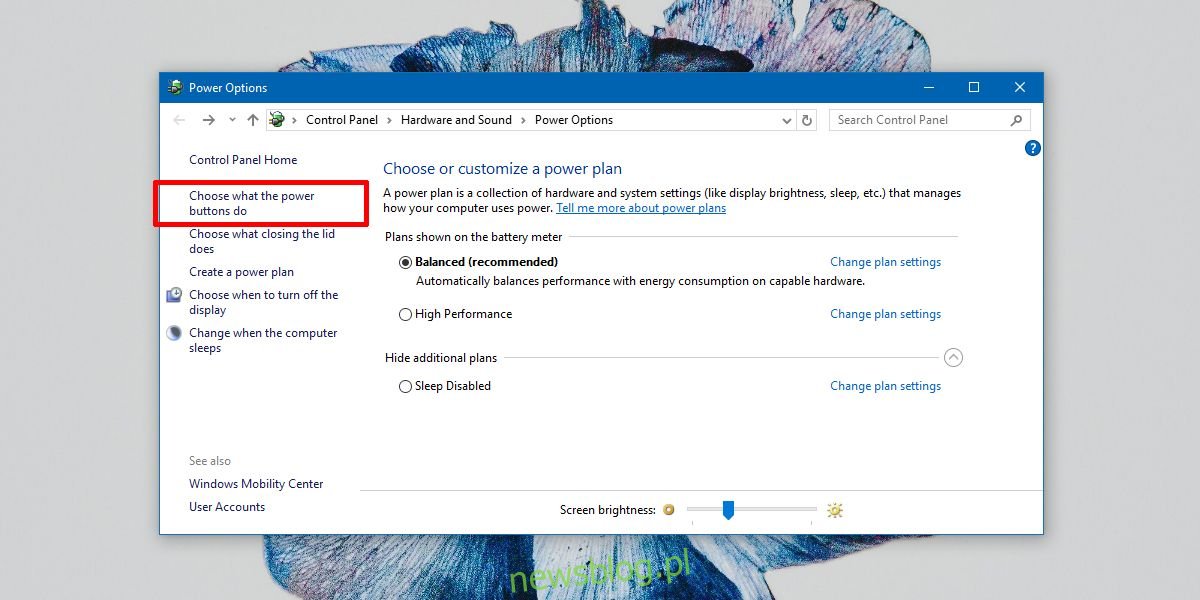
Następnie kliknij „Zmień ustawienia, które są obecnie niedostępne”, a potem przewiń nieco w dół.
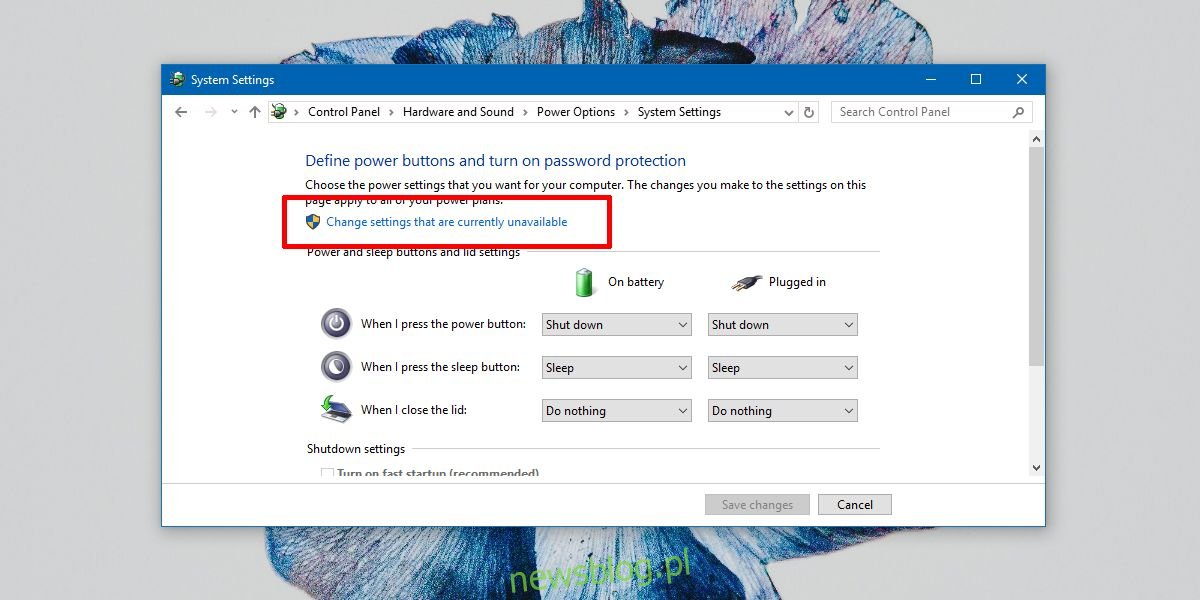
Na ekranie będzie widoczne pole wyboru zatytułowane „Hibernacja”. Zaznacz tę opcję, a następnie kliknij „Zapisz zmiany”.
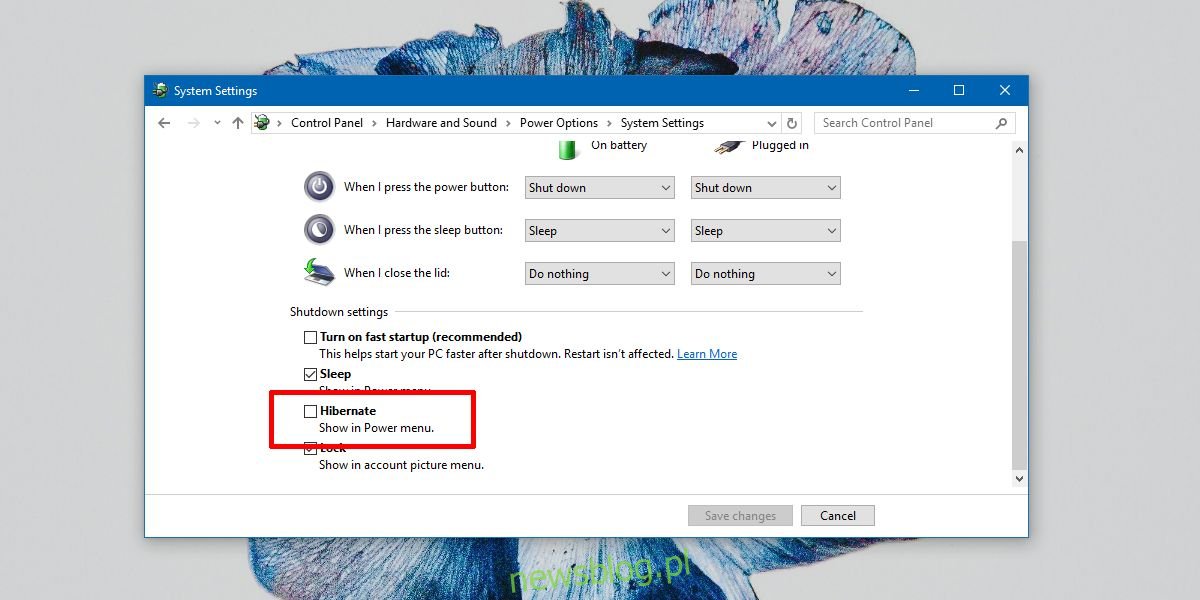
Różnice między hibernacją a uśpieniem
Hibernacja to stan różniący się od całkowitego wyłączenia komputera, a także od stanu uśpienia. W trybie uśpienia wszystkie aktywności są zawieszane, a pliki są przechowywane w pamięci, co pozwala na kontynuację pracy bez utraty danych. W tym stanie Windows oraz system operacyjny pozostają aktywne, jednak zużywają minimalną ilość energii.
W przeciwieństwie do tego, w trybie hibernacji system Windows nie przechowuje otwartych aplikacji, plików ani folderów w pamięci. Zamiast tego zapisuje je na dysku twardym, a komputer jest całkowicie wyłączony.
Przejście z trybu hibernacji zajmuje więcej czasu niż z trybu uśpienia. Warto również zauważyć, że w systemie Windows 10 występował problem z hibernacją, w wyniku czego niektóre urządzenia nie wychodziły z tego stanu, co skutkowało czarnym ekranem. Ten problem jest obecnie znacznie mniej powszechny w najnowszych aktualizacjach systemu Windows 10.
Mimo że komputer jest wyłączony w trybie hibernacji, nie oznacza to jego całkowitego zamknięcia. Oznacza to, że jeżeli zainstalowałeś lub zaktualizowałeś oprogramowanie, które wymaga ponownego uruchomienia, na przykład iTunes, będziesz musiał uruchomić system ponownie lub zamknąć go i uruchomić ponownie później, gdy będziesz chciał pracować. Przejście do trybu hibernacji nie zakończy aktualizacji ani instalacji.
newsblog.pl
Maciej – redaktor, pasjonat technologii i samozwańczy pogromca błędów w systemie Windows. Zna Linuxa lepiej niż własną lodówkę, a kawa to jego główne źródło zasilania. Pisze, testuje, naprawia – i czasem nawet wyłącza i włącza ponownie. W wolnych chwilach udaje, że odpoczywa, ale i tak kończy z laptopem na kolanach.